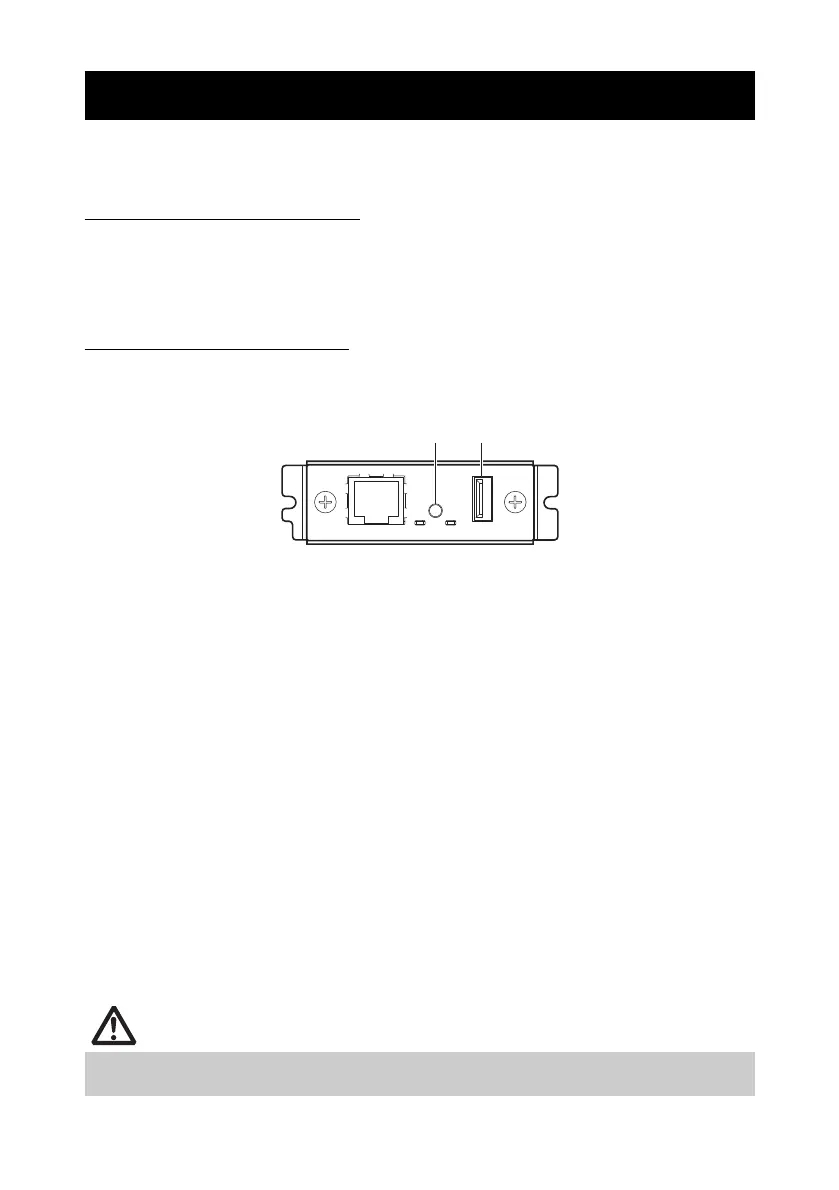—27—
Dieser Abschnitt gibt einen Überblick über die WLAN-Schnittstellenkarte. Weitere
Einzelheiten zu dieser Schnittstelle entnehmen Sie der separaten Anleitung.
Anschließen eines USB-Dongles
Schließen Sie den mit einer WLAN-Schnittstellenkarte ausgestatteten USB-
WiFi-Dongle an den USB-Anschluss an.
Zur Verbesserung der Signalqualität kann auch ein USB-Verlängerungskabel
verwendet und die Position des Dongles angepasst werden.
Bedienung der Bedienfeldtaste
Die WLAN-Schnittstellenkarte wird über die Bedienfeldtaste an der Rückseite bedient.
Aktivieren einer WLAN-Verbindung
Schalten Sie den Drucker ein. Die Schnittstellenkarte nimmt etwa 20
Sekunden später den Betrieb auf.
Drucken von WLAN-Setupinformationen
Drücken Sie auf die Bedienfeldtaste.
Aufrufen des Einstellungsmodus
Halten Sie die Bedienfeldtaste gedrückt. Es wird ein Signalton* ausgegeben,
der darauf verweist, dass in den Einstellungsmodus gewechselt wurde.
• Im Einstellungsmodus können die Werkseinstellungen angezeigt werden.
• Wenn Sie im Einstellungsmodus innerhalb von drei Sekunden keinen Bedienschritt
vornehmen, verweist ein Signalton* darauf, dass zum normalen Modus
zurückgekehrt wurde.
* Je nach Druckermodell und Einstellungen wird eventuell kein Signalton ausgegeben.
Zurücksetzen der Werkseinstellungen
Wechseln Sie in den Schnittstellenkarten-Einstellungsmodus und halten Sie
dann die Bedienfeldtaste gedrückt. Damit wird die Schnittstellenkarte auf ihre
Werkseinstellungen zurückgesetzt.
3.5 WLAN-Schnittstellenkarte
Die Schnittstellenkarte wird nach Abschluss des Vorgangs neu gestartet. Nach dem
Löschen der Einstellungen müssen die WLAN-Einstellungen erneut konfiguriert werden.
Bedienfeldtaste USB-Anschluss
